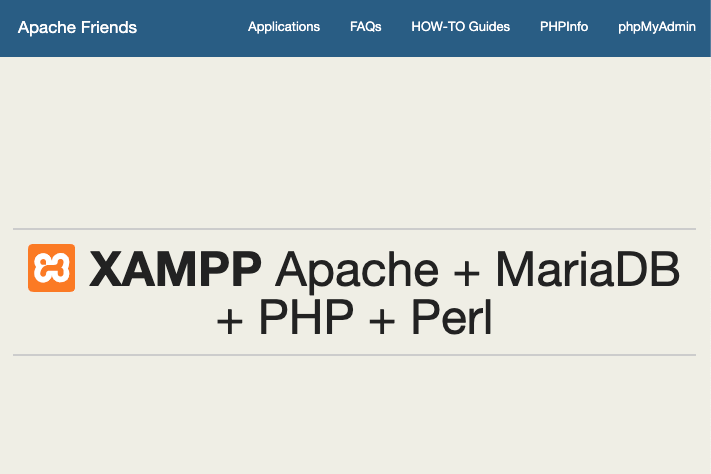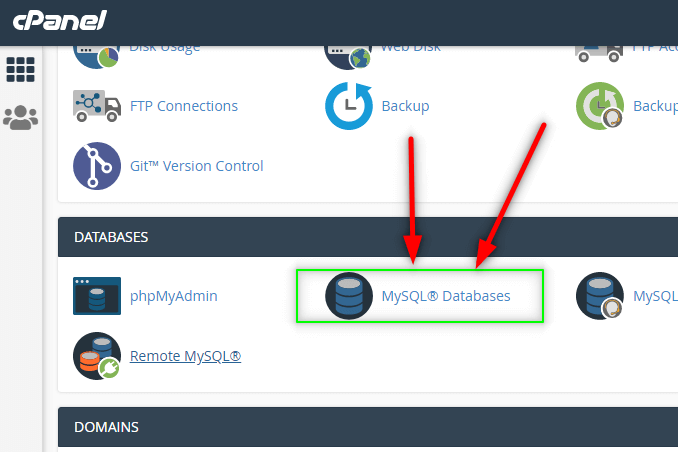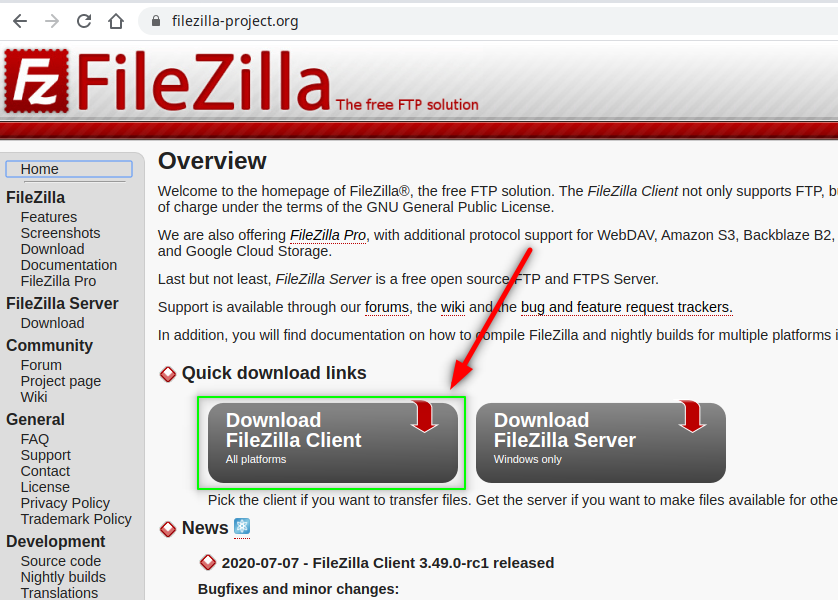Nội dung này hướng dẫn cách tạo database và các thông số kết nối trên server ảo XAMPP
XAMPP là phần mềm giúp bạn tạo server/hosting ảo trên máy tính cá nhân của bạn, trước tiên bạn cần cài đặt và khởi động server ảo XAMPP.
Mở trang quản lý localhost
Bạn dùng trình duyệt (chrome, firefox...) và nhập một trong hai: Truy cập IP http://127.0.0.1/, hoặc đơn giản gõ http://localhost/, Trang web sẽ hiển thị như hình bên dưới.
Trên thanh menu bấm vào phpMyAdmin
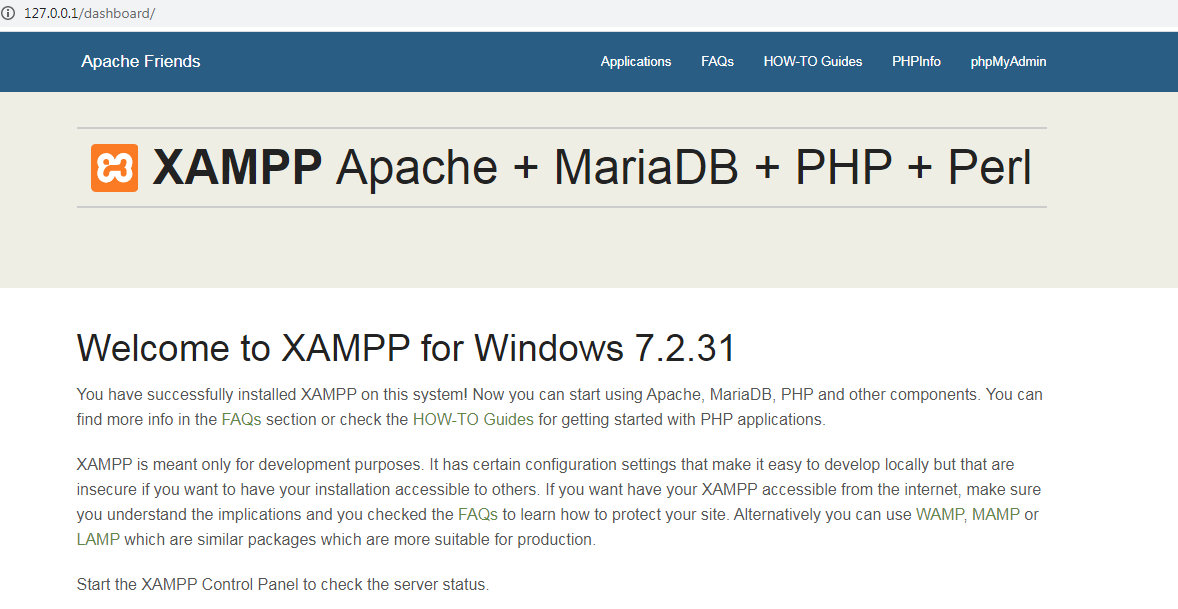
Đăng nhập phpMyAdmin
phpMyAdmin là chức năng của server ảo XAMPP, giúp bạn tạo các database sử dụng cho website. Database là nơi lưu trữ toàn bộ dữ liệu hoạt động cho website. Cùng một mã nguồn code, nhưng có thể sử dụng để tạo ra các website khác nhau với nội dung khác nhau, chính database là thành phần để lưu trữ các dữ liệu động, từ đó giúp cho cùng một mã nguồn hoạt động nhưng dữ liệu dễ dàng thay đổi, bổ sung, và thiết kế theo nhu cầu riêng.
Bên dưới là trang đăng nhập vào trang phpMyAdmin.
- Field Ngô ngữ - Language: chọn Tiếng Việt - Vietnamese nhé.
- Tài khoản (Username): root (Tài khoản này đã được XAMPP tạo sẵn và mặc định luôn rồi)
- Mật khẩu (Password): mặc định không có mật khẩu, bạn cứ để trống rồi bấm thực hiện là sẽ đăng nhập được.
Trong phần cài đặt Xiroweb Platform ở bước 2, bạn đã có 3 thông số mà XAMPP đã cài đặt mặc định cho bạn rồi:
- Kết nối máy chủ CSDL: localhost
- Username của CSDL: root
- Mật khẩu của CSDL: (để trống)
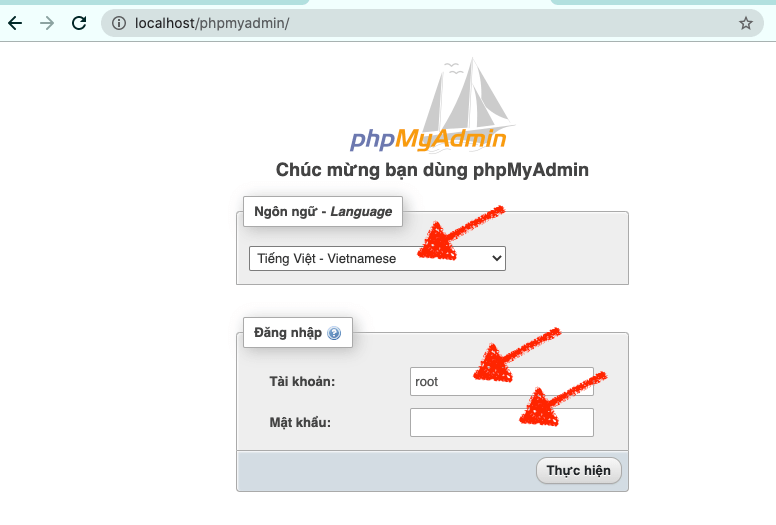
Tạo database trong phpMyAdmin của XAMPP
1. Click vào logo phpMyAdmin
2. Click tiếp vào tab Cơ sở dữ liệu
3. Khi trang tải xong, tại field Nhập tên cơ sở dữ liệu, hãy đặt một cái tên bạn muốn (không dấu, không khoảng trắng).
Tên bạn đặt ở đây chính là thông số để điền vào Field Tên cơ sở dữ liệu (Database Name) ở bước 2 - kết nối Cơ sở dữ liệu phần cài đặt Xiroweb Platform.
4. Bấm nút Tạo
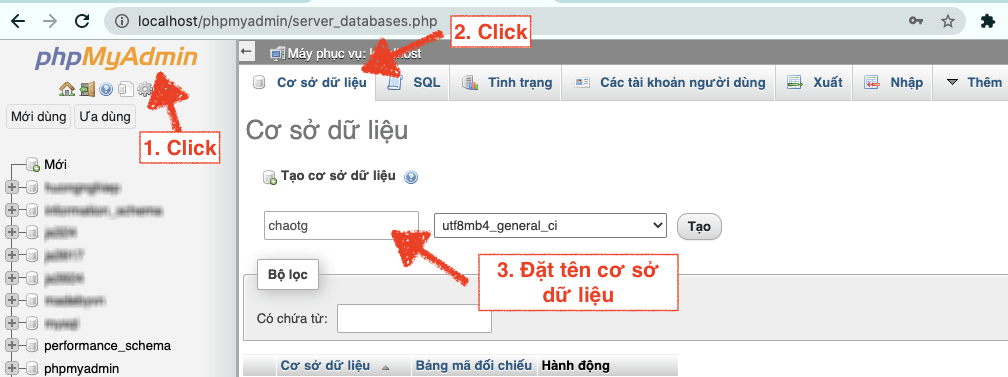
Thông tin cơ sở dữ liệu mà bạn vừa tạo trên server ảo XAMPP
Thường sau khi tạo cơ sở dữ liệu, bạn sẽ tiếp tục phần cài đặt của mã nguồn php Joomla. Và đây là thông tin để bạn điền vào phần khai báo kết nối vào cơ sở dữ liệu:
Server: localhost
User: root
Database name: (tên database bạn vừa tạo, như ví dụ trong hình minh hoạ mình vừa mới tạo là) chaotg
Dustin Dũng - Xiroweb

Dustin Dũng có 15 năm kinh nghiệm làm việc với PHP, SQL, Đã thực hiện qua các dự án với Joomla!, Wordpress, Opencart, PrestaShop, Magento. Với Joomla!, Dustin Dũng có hơn 15 năm kinh nghiệm, từ Mambo, rồi Joomla 1.0 và bây giờ là Joomla! 5